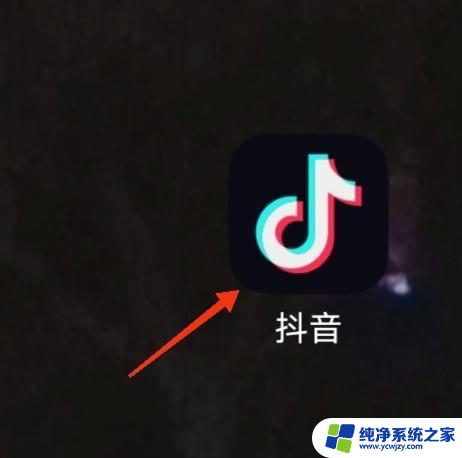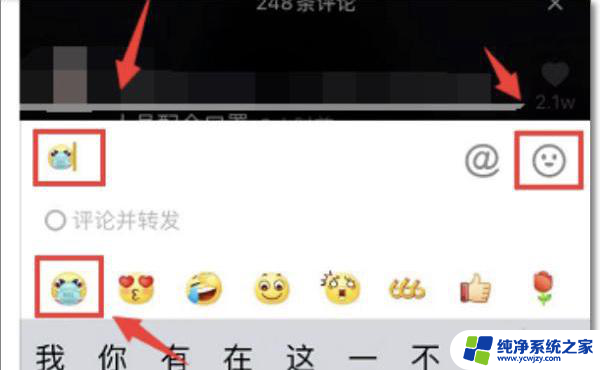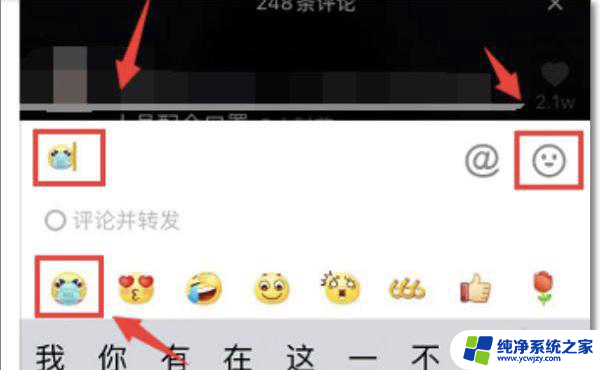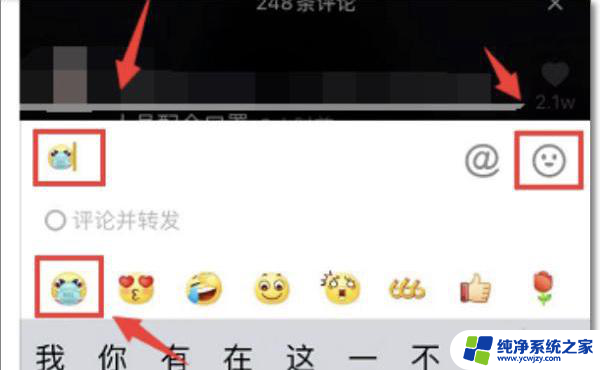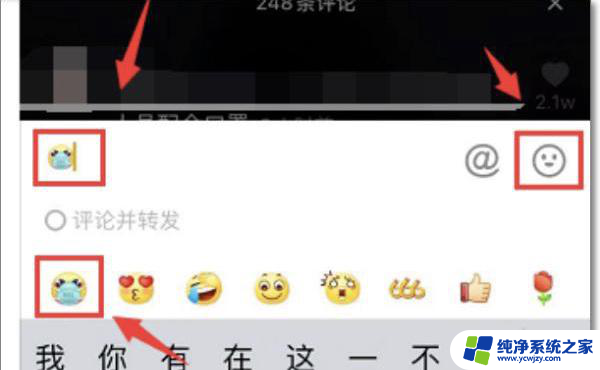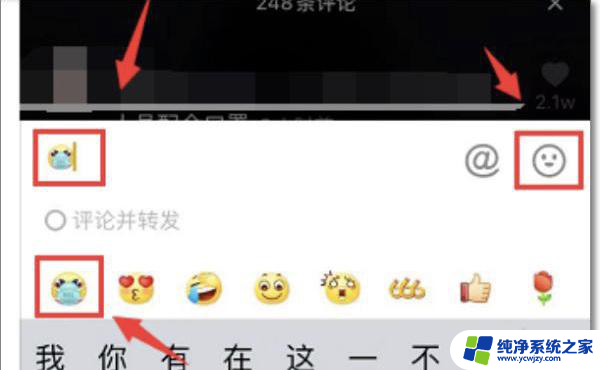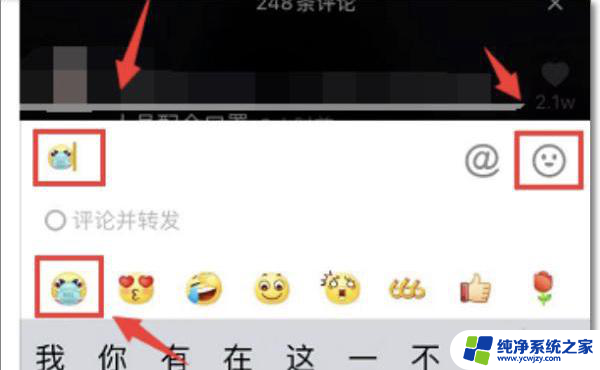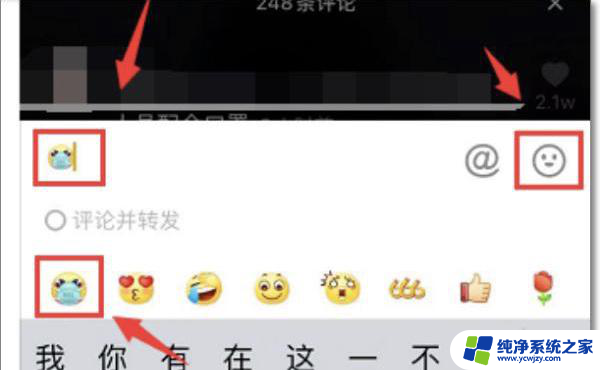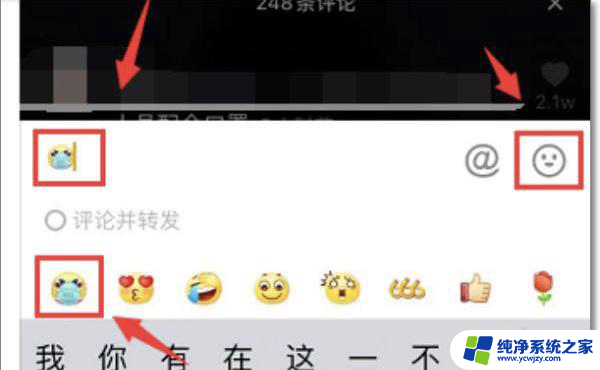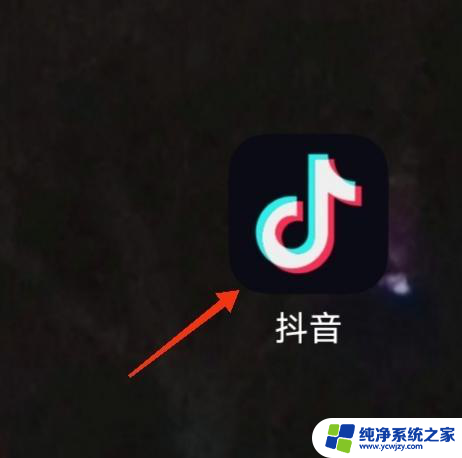怎么将抖音里的表情包转到QQ里
在社交媒体的时代,我们经常会使用各种表情包来丰富我们的聊天内容,使对话更加生动有趣,抖音作为当下最热门的短视频平台之一,自然也有许多精彩的表情包供我们选用。抖音和QQ是两个不同的社交平台,那么我们该如何将抖音里的表情包转移到QQ上呢?今天我们就来分享一下这个小技巧,让你的QQ聊天不再单调乏味,而是充满了抖音的趣味与创意。
抖音的表情包怎么弄到qq上去
具体步骤:
1.以红米 K30Pro为例,
首先打开抖音。点击右侧的评论图标,接着在评论里面,点击并发送表情包。
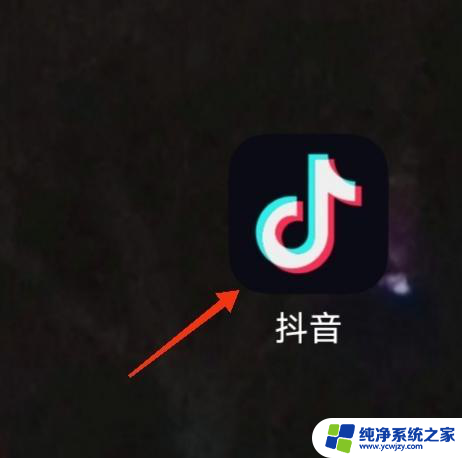
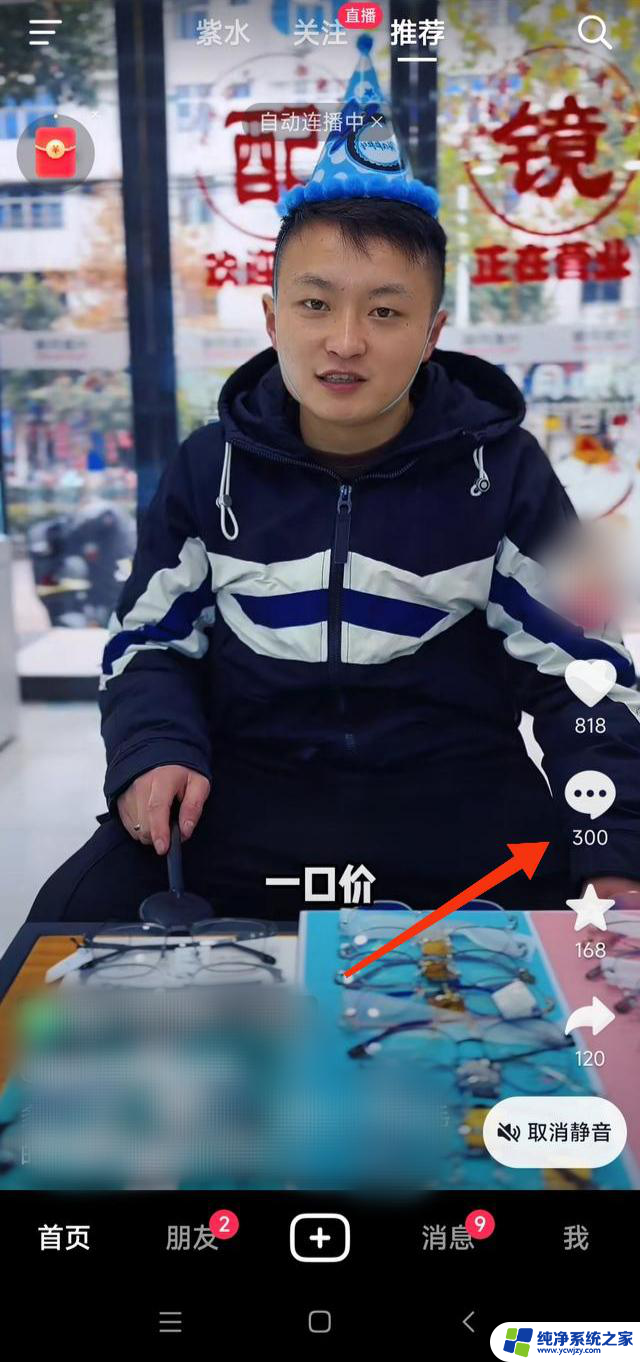
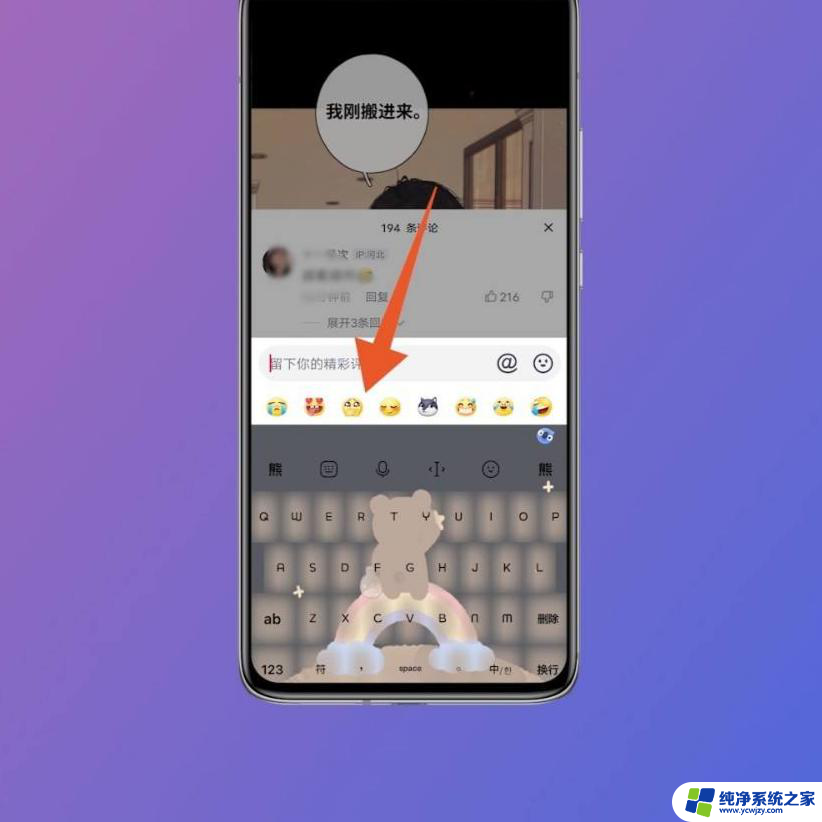
2.然后点击手机的截屏功能,使用截屏功能框住刚刚发送的表情包。
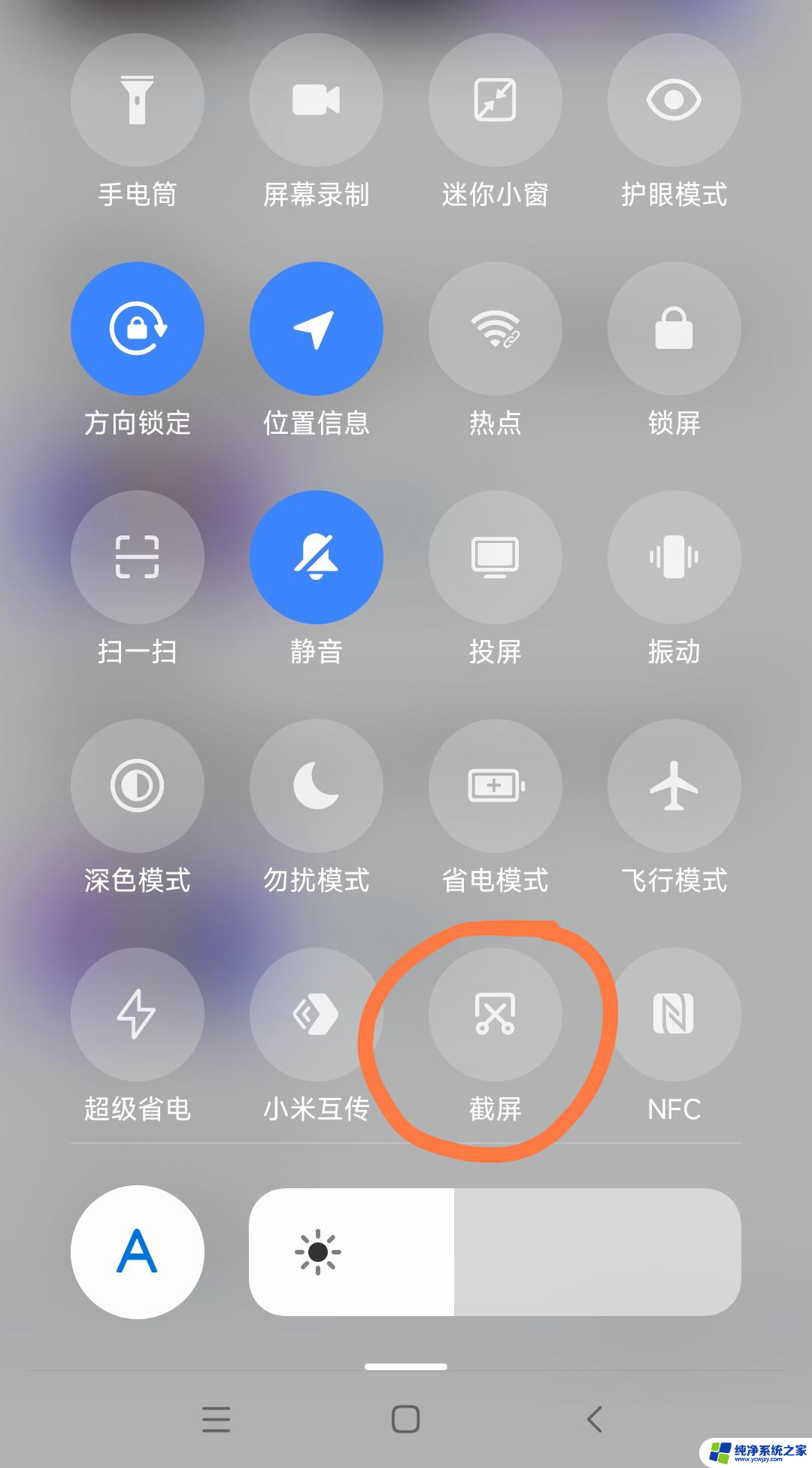
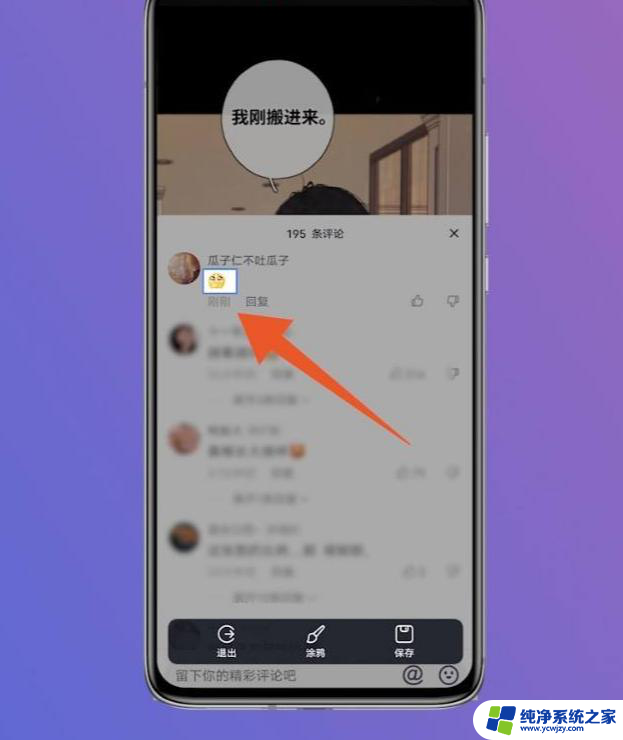
3.接下来再进入到相册当中,找到刚刚被截屏下来的表情包。
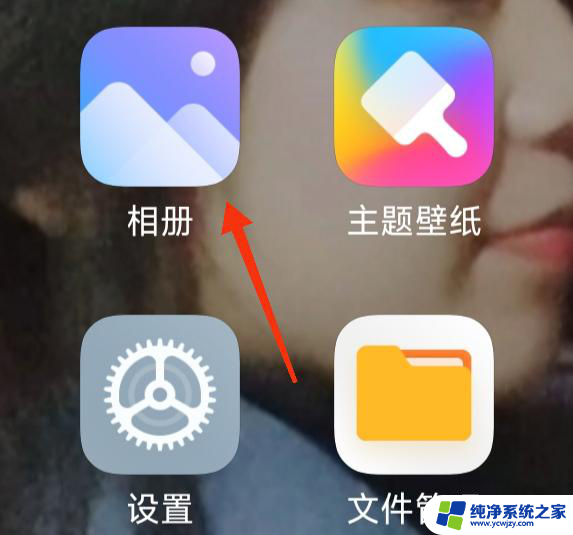
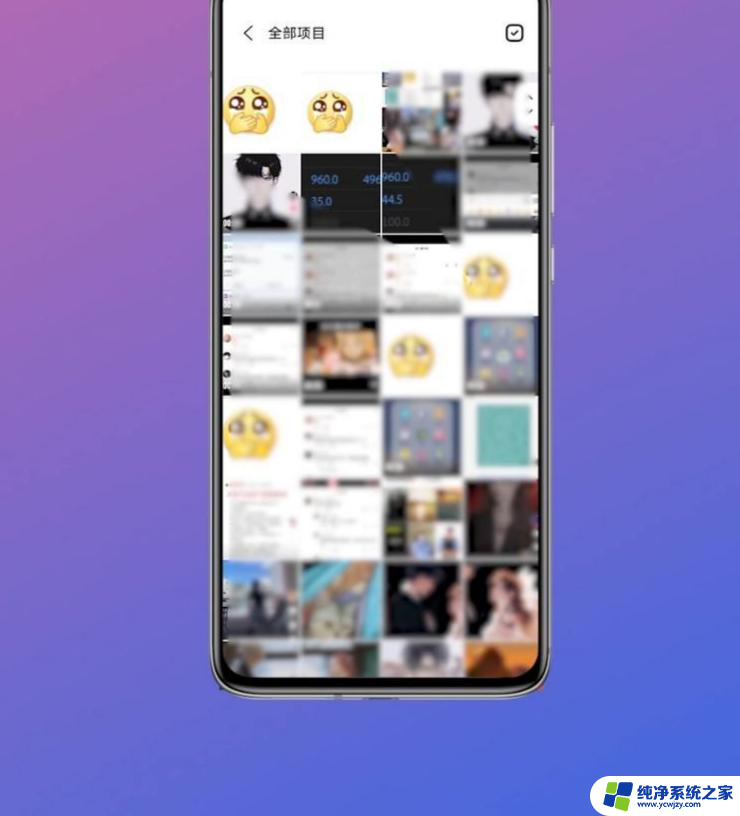
4.然后再打开手机QQ,选择其中的一个好友聊天框进入。
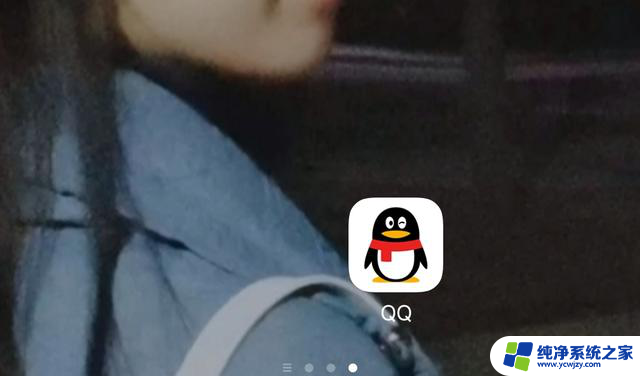
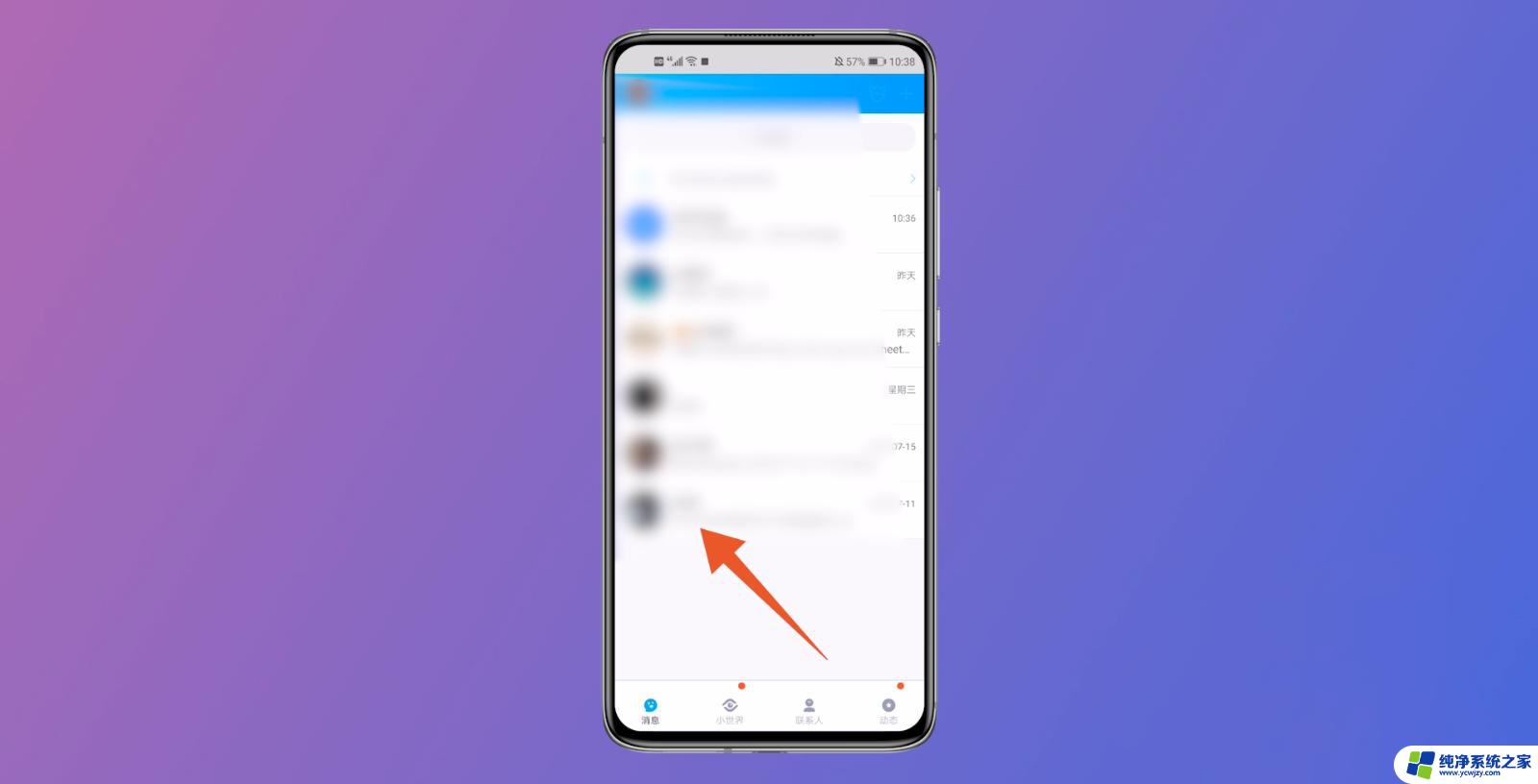
5.进入到聊天框之后,选择点击键盘上的笑脸选项。
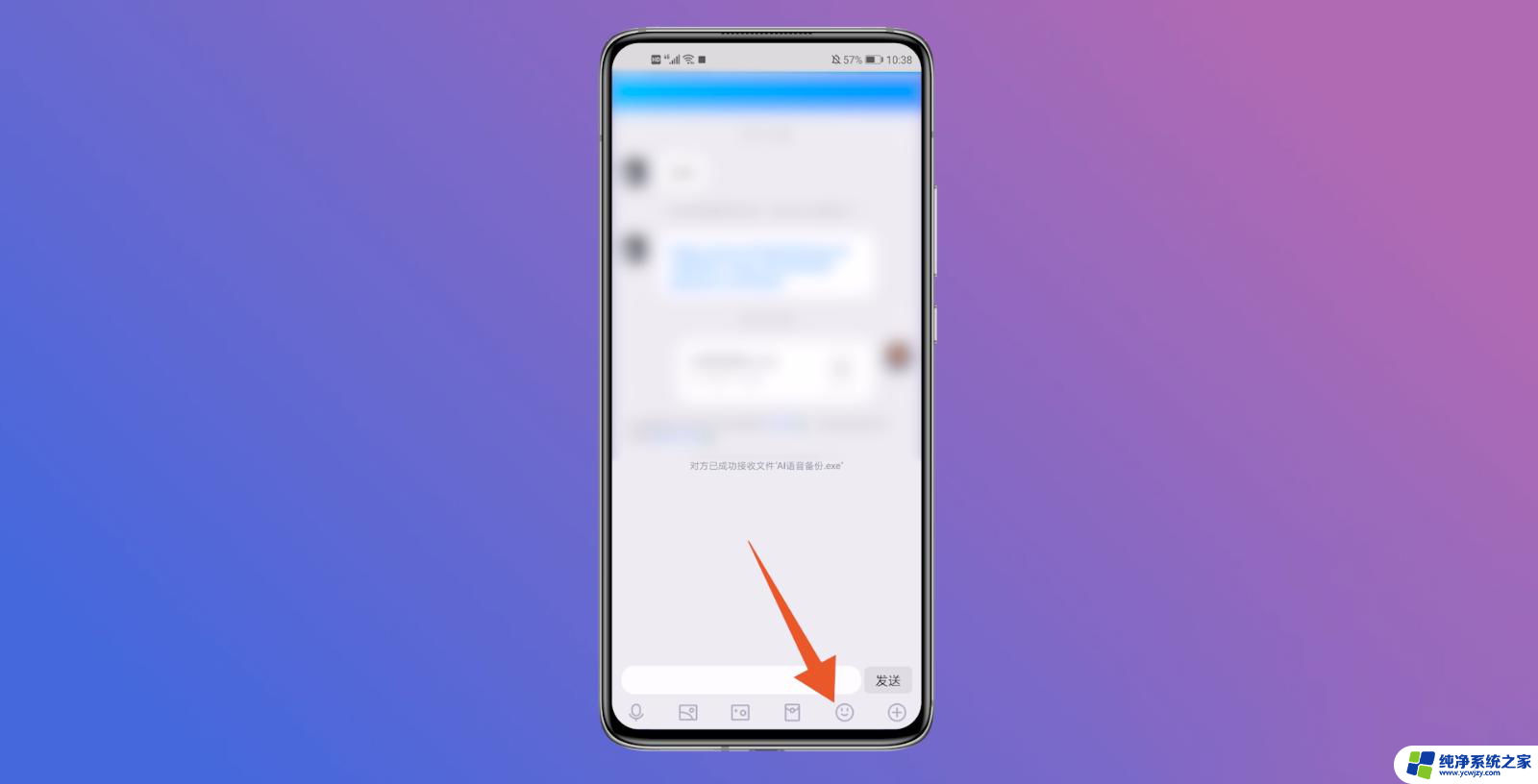
6.弹出表情的主页之后,选择点击下面的爱心选项。
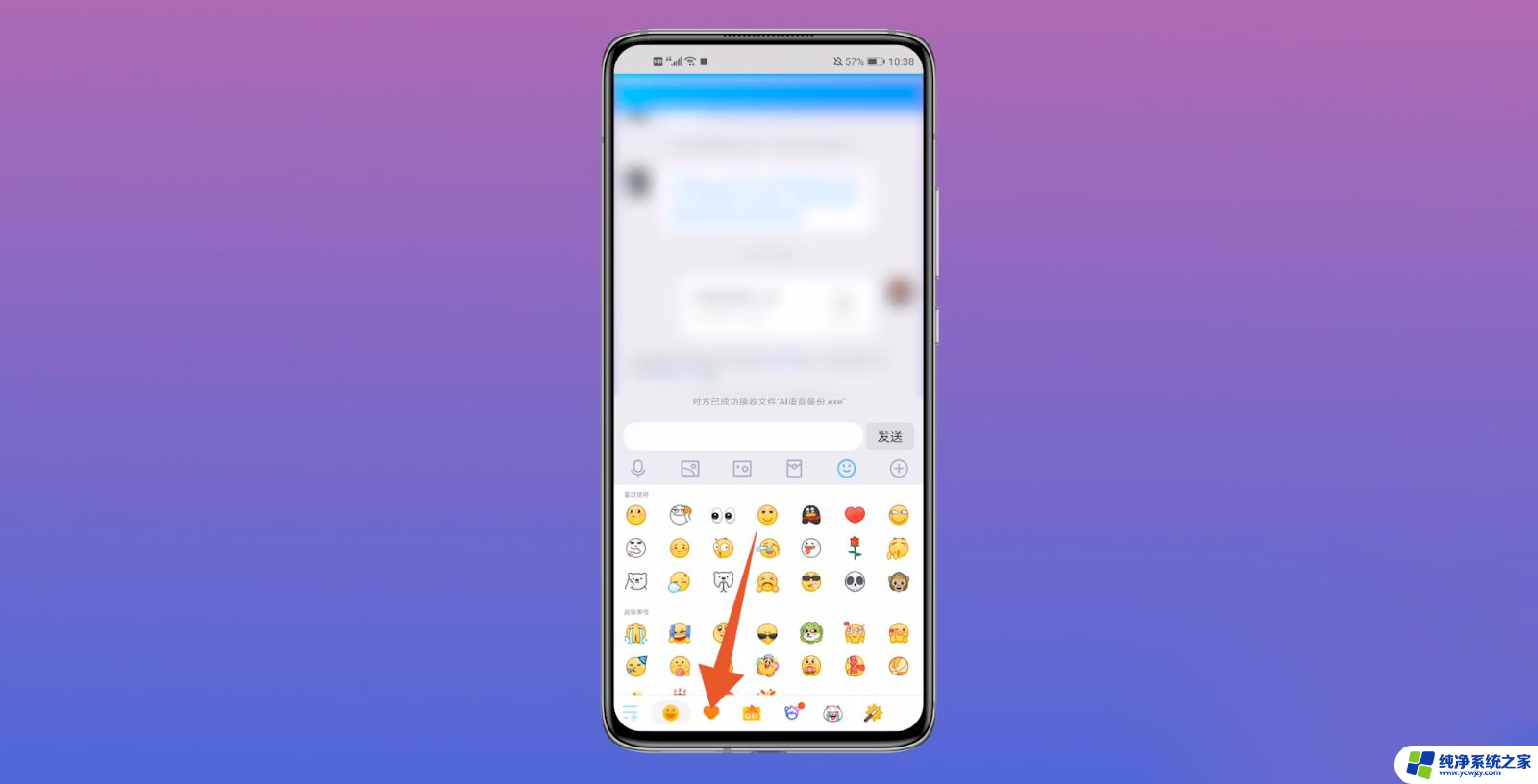
7.弹出爱心的主界面之后,点击键盘上面的加选框。
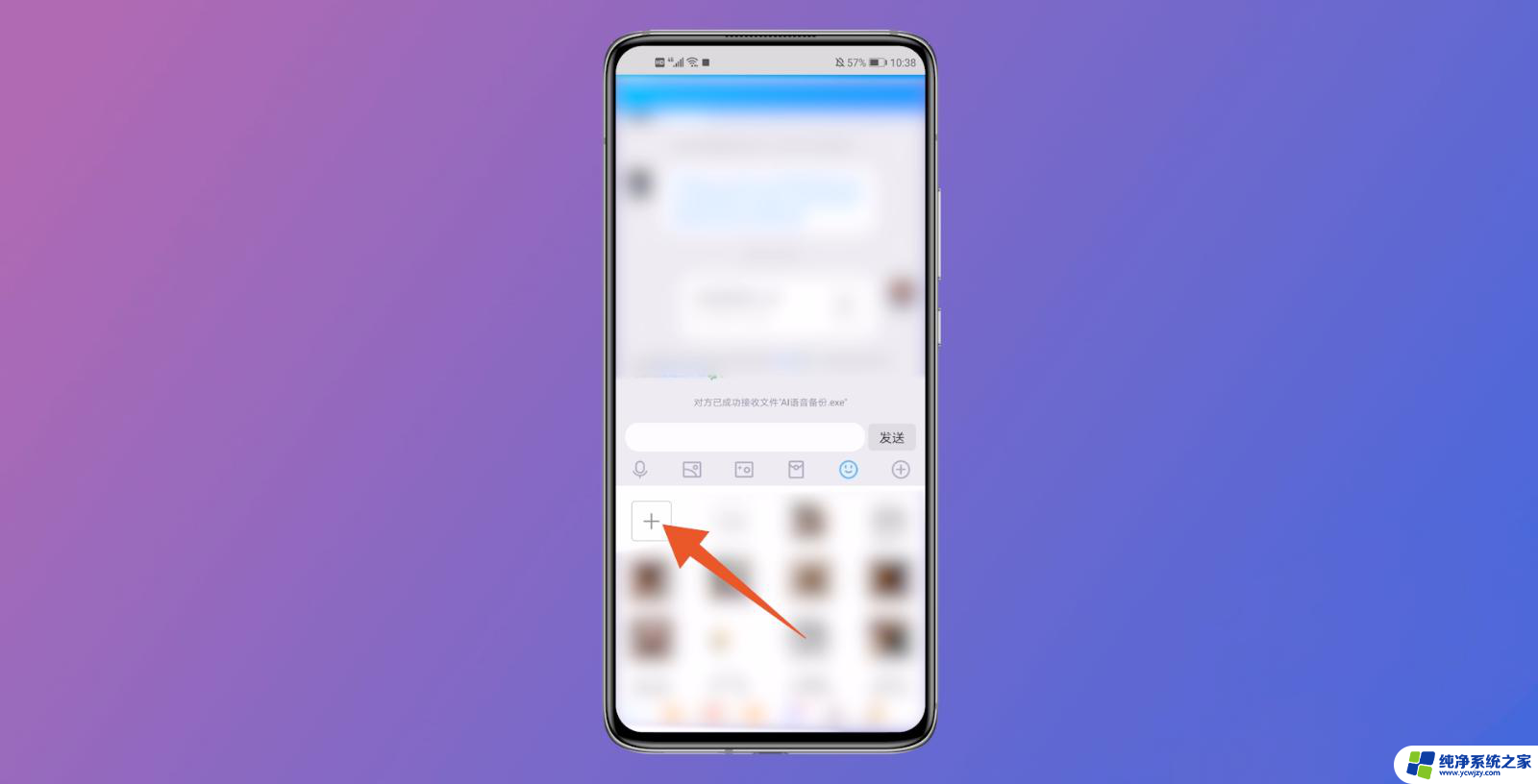
8.进入到收藏表情的主页面后,再次点击左上角的加选框。
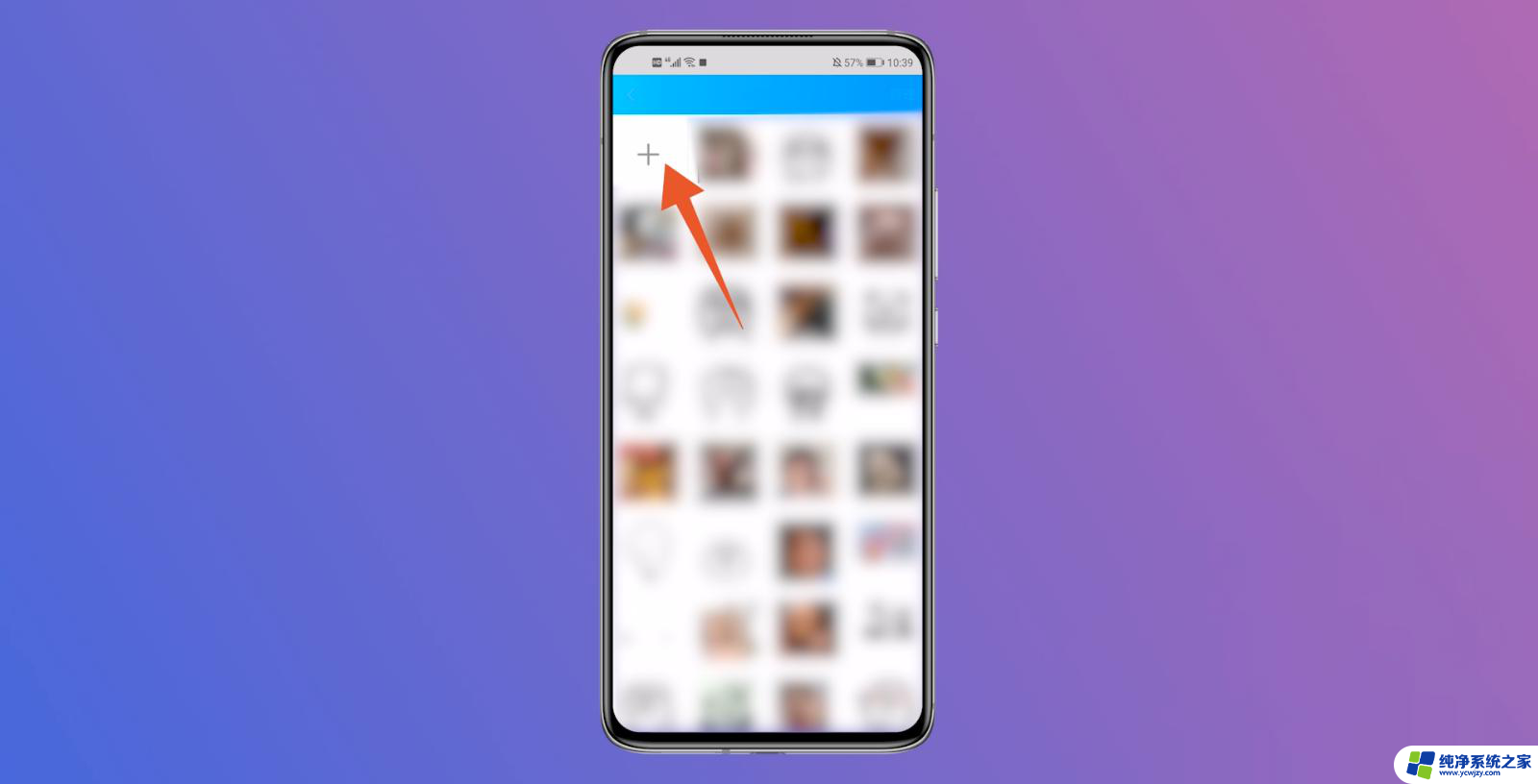
9.最后勾选上保存的表情包,点击右下角的上传按钮即可。
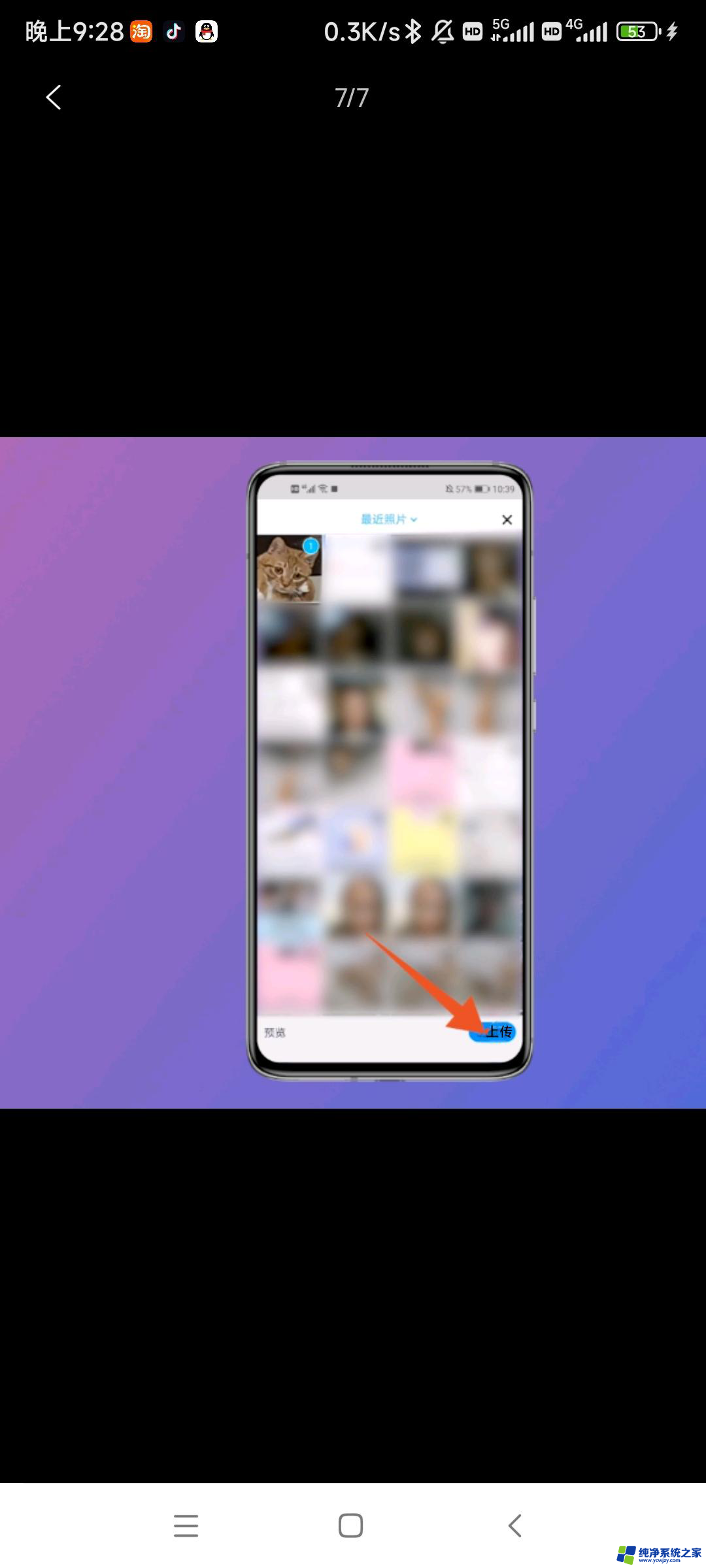
以上就是怎么将抖音里的表情包转到QQ里的全部内容,碰到同样情况的朋友们赶紧参照小编的方法来处理吧,希望能够对大家有所帮助。